Comment utiliser OFFSET et MATCH ensemble dans Excel
Vous pouvez utiliser la syntaxe suivante avec les fonctions OFFSET et MATCH dans Excel pour rechercher une valeur spécifique dans une plage et renvoyer la valeur correspondante dans une autre colonne :
=OFFSET(B1, MATCH(F1, A1:A11, 0)-1, 0, 1, 1)
Cette formule particulière recherchera la valeur dans la cellule F1 dans la plage A1:A11 , puis renverra la valeur correspondante de la colonne B .
L’exemple suivant montre comment utiliser cette formule dans la pratique.
Exemple : Comment utiliser OFFSET et MATCH dans Excel
Supposons que nous ayons l’ensemble de données suivant dans Excel qui contient des informations sur divers joueurs de basket-ball :
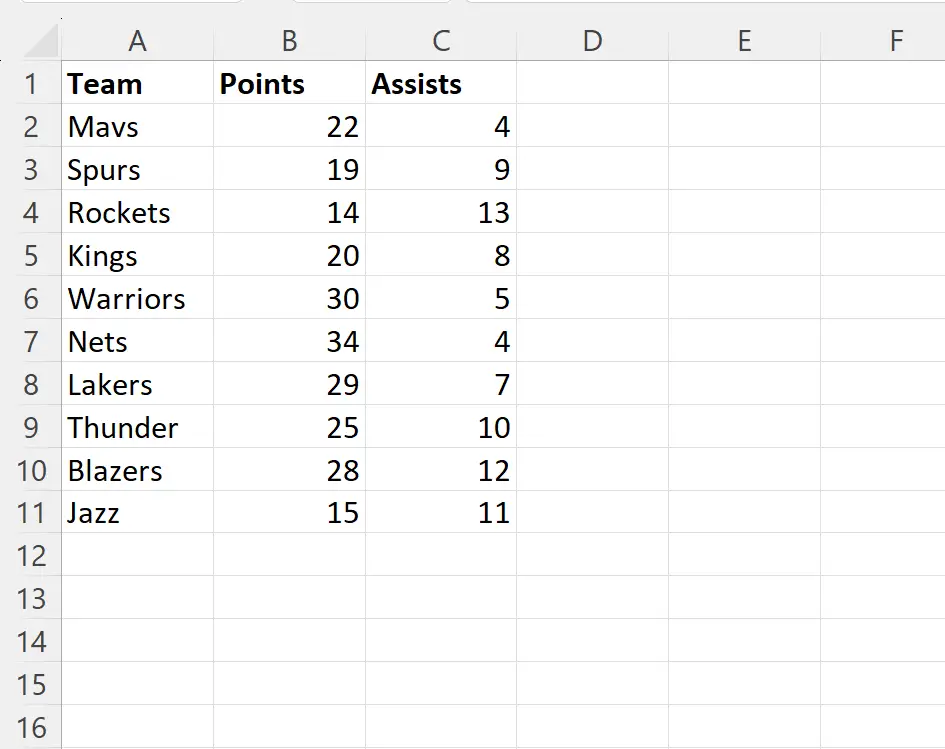
Supposons maintenant que nous souhaitions rechercher le nom de l’équipe « Thunder » dans l’ensemble de données et renvoyer sa valeur en points.
Pour ce faire, nous pouvons taper la formule suivante dans la cellule F2 :
=OFFSET(B1, MATCH(F1, A1:A11, 0)-1, 0, 1, 1)
La capture d’écran suivante montre comment utiliser cette formule en pratique :
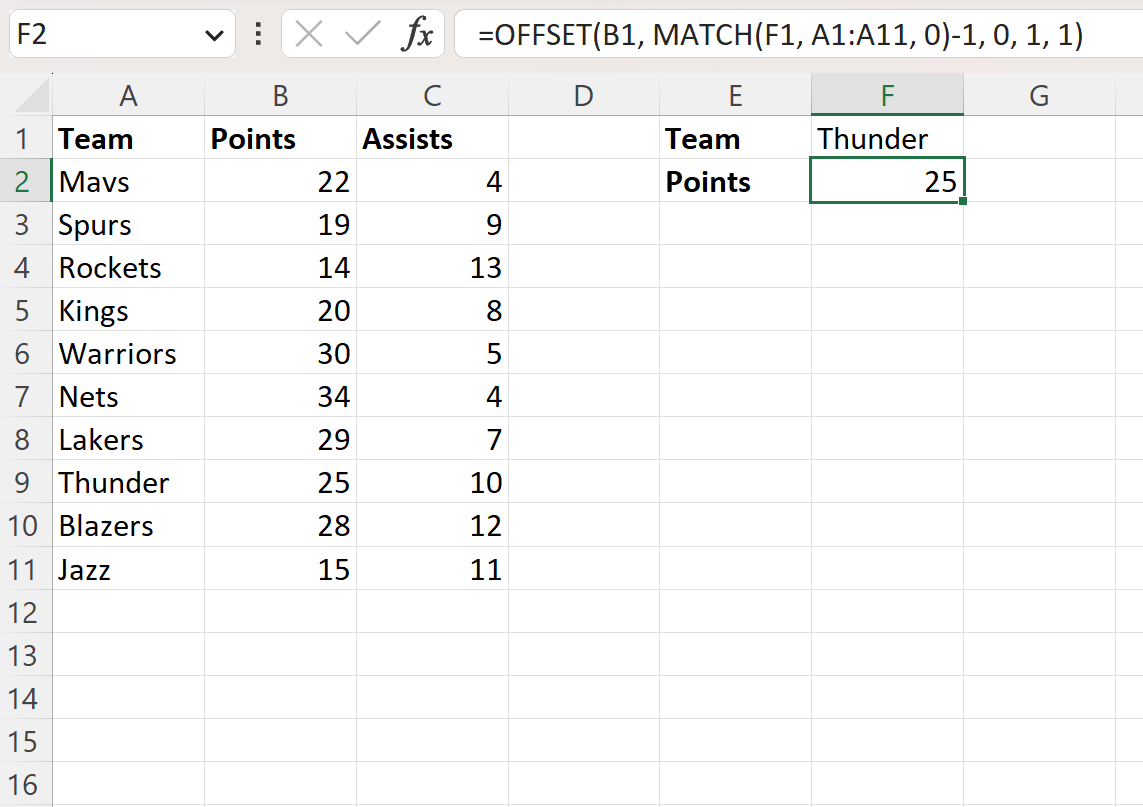
La formule renvoie une valeur de 25 , qui est la valeur en points qui correspond au nom de l’équipe « Thunder ».
Notez que si vous souhaitez renvoyer la valeur d’une autre colonne, il vous suffit de remplacer B1 par une autre colonne.
Par exemple, vous pouvez plutôt utiliser C1 pour renvoyer la valeur dans la colonne des passes décisives qui correspond au nom de l’équipe « Thunder » :
=OFFSET(C1, MATCH(F1, A1:A11, 0)-1, 0, 1, 1)
La capture d’écran suivante montre comment utiliser cette formule en pratique :
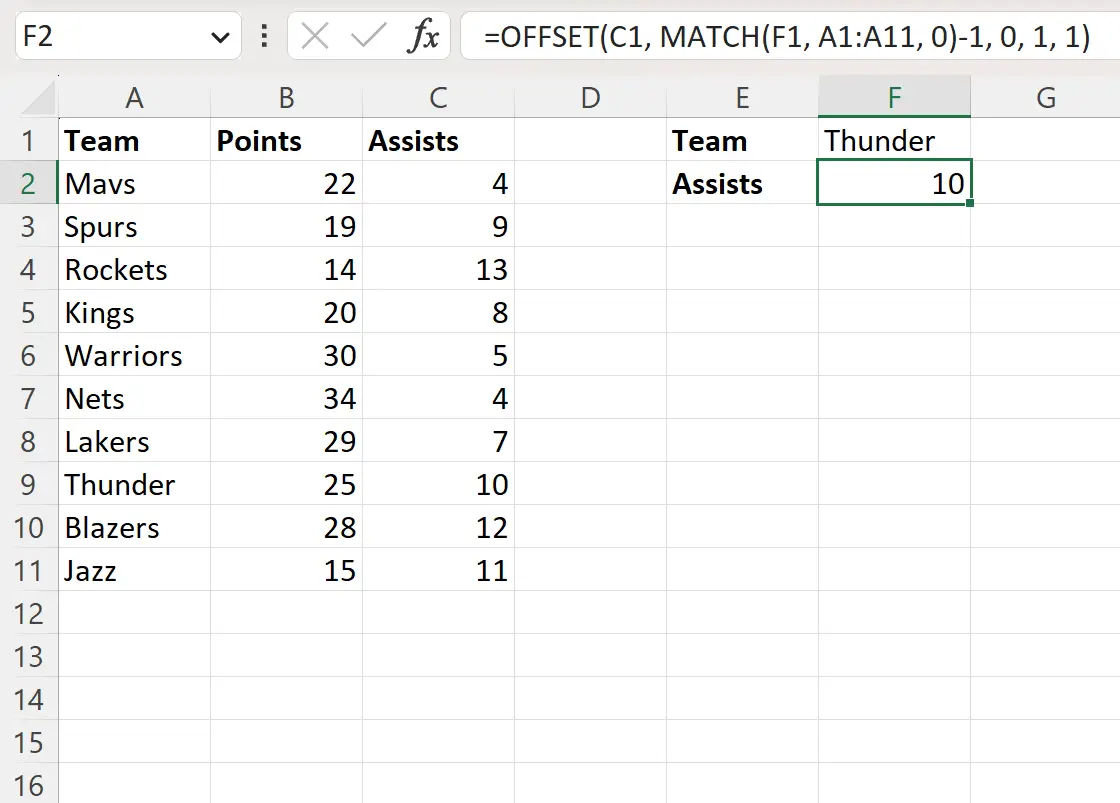
La formule renvoie une valeur de 10 , qui est la valeur des passes décisives qui correspond au nom de l’équipe « Thunder ».
Ressources additionnelles
Les didacticiels suivants expliquent comment effectuer d’autres tâches courantes dans Excel :
Excel : comment utiliser INDEX et MATCH pour renvoyer plusieurs valeurs verticalement
Excel : comment utiliser RECHERCHEV pour renvoyer plusieurs colonnes
Excel : comment utiliser RECHERCHEV pour renvoyer toutes les correspondances
